EXCEL常用功能讲解PPT课件(66页)
- 格式:ppt
- 大小:2.35 MB
- 文档页数:67




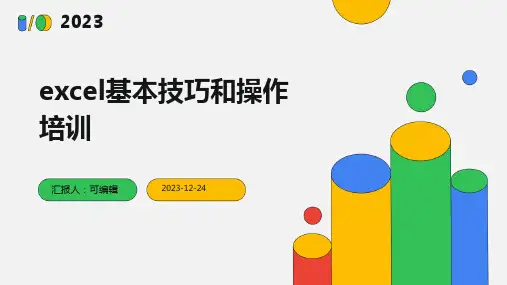
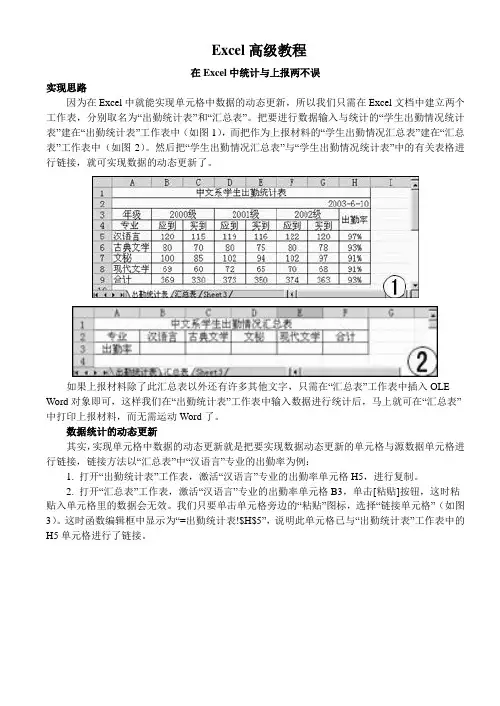
Excel高级教程在Excel中统计与上报两不误实现思路因为在Excel中就能实现单元格中数据的动态更新,所以我们只需在Excel文档中建立两个工作表,分别取名为“出勤统计表”和“汇总表”。
把要进行数据输入与统计的“学生出勤情况统计表”建在“出勤统计表”工作表中(如图1),而把作为上报材料的“学生出勤情况汇总表”建在“汇总表”工作表中(如图2)。
然后把“学生出勤情况汇总表”与“学生出勤情况统计表”中的有关表格进行链接,就可实现数据的动态更新了。
如果上报材料除了此汇总表以外还有许多其他文字,只需在“汇总表”工作表中插入OLE Word对象即可,这样我们在“出勤统计表”工作表中输入数据进行统计后,马上就可在“汇总表”中打印上报材料,而无需运动Word了。
数据统计的动态更新其实,实现单元格中数据的动态更新就是把要实现数据动态更新的单元格与源数据单元格进行链接,链接方法以“汇总表”中“汉语言”专业的出勤率为例:1. 打开“出勤统计表”工作表,激活“汉语言”专业的出勤率单元格H5,进行复制。
2. 打开“汇总表”工作表,激活“汉语言”专业的出勤率单元格B3,单击[粘贴]按钮,这时粘贴入单元格里的数据会无效。
我们只要单击单元格旁边的“粘贴”图标,选择“链接单元格”(如图3)。
这时函数编辑框中显示为“=出勤统计表!$H$5”,说明此单元格已与“出勤统计表”工作表中的H5单元格进行了链接。
数据的上报如果需要上报的“汇总表”中还需输入许多其他文字,如何在“汇总表”工作表中插入OLE Word对象呢?这里的OLE Word对象实际就是嵌入在Excel工作表中的Word文档,它可弥补Excel对文字处理能力的不足。
方法很简单,首先单击菜单中“插入/对象”命令。
然后在弹出的“对象”对话框中的“新建”选项卡里的“对象类型”栏中选择“Micrsoft Word 文档”,单击[确定]按钮(如图4)。
最后只需在插入的OLE Word对象中对文字进行输入并编辑,方法与在Word中一样。
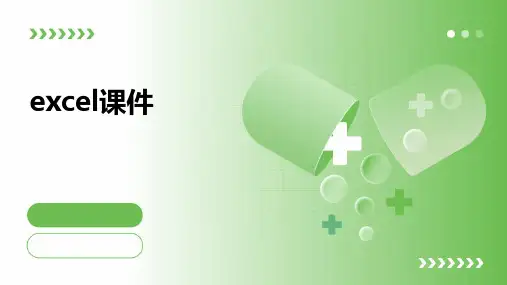
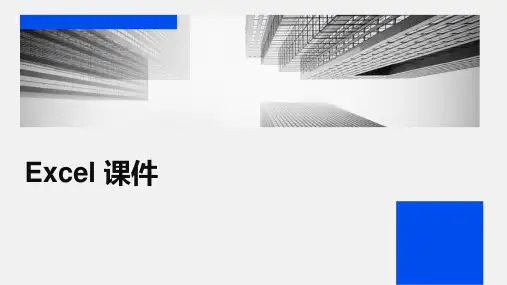


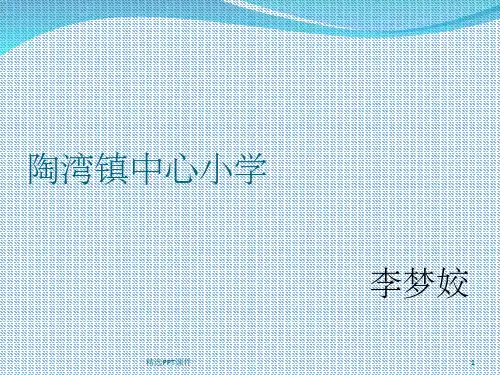
•Excel表格基础操作•高级功能应用•数据分析技巧•实战案例解析目录•Excel表格与其他软件协同工作•总结回顾与拓展延伸01Excel表格基础操作工作簿与工作表概念工作簿Excel文件就是一个工作簿,可以包含多个工作表。
工作表工作簿中的每一页称为一个工作表,用于存储和处理数据。
工作簿与工作表的关系工作簿是工作表的容器,一个工作簿可以包含多个工作表,而一个工作表只能属于一个工作簿。
单元格基本操作单击单元格或使用键盘方向键选定单元格。
可以给单元格命名,方便查找和引用。
双击单元格或按F2键进入编辑模式,可以修改单元格内容。
选中单元格后按Delete键可以删除单元格内容。
单元格的选定单元格的命名单元格的编辑单元格的删除数据录入与编辑01020304数据录入数据修改数据复制与粘贴数据查找与替换字体和颜色设置对齐方式设置边框和底纹设置条件格式设置格式化表格02高级功能应用函数与公式使用常用函数介绍公式编写技巧数组公式应用错误排查与调试单列或多列排序,自定义排序规则数据排序数据筛选分类汇总数据表格格式化自动筛选与高级筛选,筛选条件的设置按指定字段进行分类汇总,汇总方式的选择美化表格,突出显示关键数据数据排序、筛选与分类汇总数据透视表与图表制作数据透视表创建字段拖拽与布局数据透视表样式设置图表制作宏录制与VBA编程宏录制录制常用操作,提高工作效率VBA编程基础变量、数据类型、控制结构等自定义函数编写编写自己的函数,扩展Excel功能宏安全性设置确保宏的安全运行,防止恶意代码03数据分析技巧条件格式设置及应用条件格式设置方法条件格式基本概念详细讲解如何在格式,包括基于单元格值、基于公式等不同的设置方式。
条件格式应用案例数据验证规则设置数据验证基本概念01数据验证规则设置方法02数据验证应用案例03合并计算基本概念介绍合并计算的定义、作用和应用场景,中的实现方式。
多表查询基本概念阐述多表查询的定义、作用和意义,以及中的实现方式。